В памяти наших смартфонов хранится огромное количество фотографий, видео, музыки и других важных для нас файлов. Зачастую возникает необходимость перекинуть фото с андроида на андроид, например, чтобы поделиться красивыми кадрами с близкими или друзьями. В нашей статье мы расскажем о самых простых и эффективных способах.
Один из самых быстрых способов передать фото с андроида на андроид. Данная опция доступна для владельцев любых смартфонов. Перенос файлов осуществляется в несколько шагов:
- Включить беспроводной модуль в настройках или во всплывающем верхнем окне;
- В «Галерее» выбрать одну или несколько фотографий и нажать кнопку «Передать» (в зависимости от марки и модели смартфонаназвания могут быть разными);
- В появившемся меню выбрать способ передачи информации, а именно Bluetooth;
- Указать в списке устройств необходимое (чтобы скинуть фото с андроид, на втором смартфоне должен быть включен Bluetooth);
- Завершающий шаг — подтверждение приема файла.
Среди минусов данного способа стоит отметить невысокую скорость передачи информации. Для тех, кто не знает, как быстро перенести фото с андроида на андроид, рекомендуем обратить внимание на другие варианты.
Простой способ переноса данных от Samsung
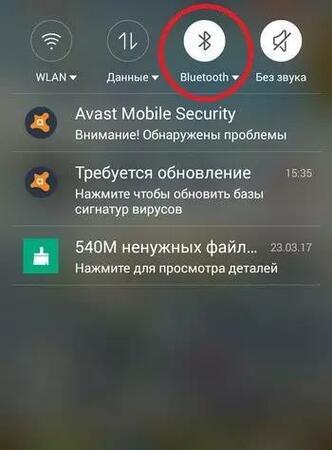
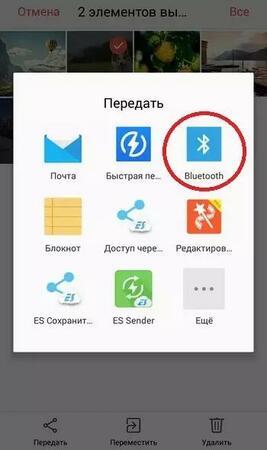
Облачные хранилища пользуются большой популярностью, и это неудивительно, ведь они способны вмещать в себя огромные объемы информации. Излюбленными сервисами пользователей являются Яндекс.Диск, Google Drive и Mail Cloud. Если требуется перенести большое количество фото с андроида на андроид, рекомендуем воспользоваться данными вариантами.
Для работы с сервисами необходимо иметь аккаунт. Рассмотрим процесс переноса фотографий на примере Mail Cloud.
После авторизации в системе потребуется создать специальную папку, в которую будут загружены изображения. Нажмите на иконку облака внизу экрана и кнопку «Добавить». В всплывающем окне выбираем пункт «Создать папку» и добавляем необходимые файлы.
Чтобы передать фото с андроида на андроид, выйдите в основной каталог с папками и нажмите на три вертикальные точки напротив нужного альбома. Выбираем пункт «Получить ссылку». Все, что от вас потребуется, поделиться ей в социальной сети или любом мессенджере.
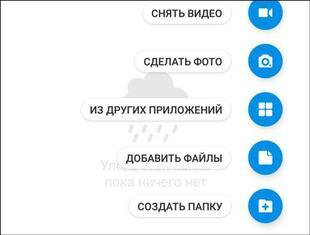
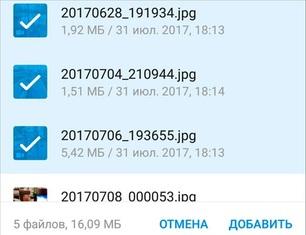
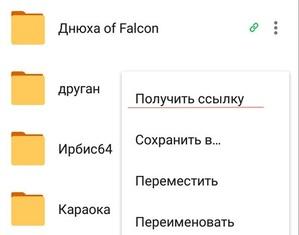
- Социальные сети
Как перенести данные с телефона на телефон

Как перенести данные с андроида на андроид
При смене смартфона вы, безусловно, будете желать переместить свои контакты, данные и приложения на новое устройство. Кроме того, можно при передаче данных также сохранить расположение иконок главного экрана, фоновое изображение и многое другое на новый смартфон. Данные также могут быть переданы с Android смартфонов на iPhone и наоборот. В этой статье мы расскажем, как выполнить передачу данных с одного устройства на другое.
MobiKin Transfer
Если вам нужен быстрый и простой способ передать все данные со старого телефона на новый, то вы должны попробовать MobiKin Transfer для мобильных устройств. Эта инновационная программа эффективно и без особых усилий выполняет передачу таких данных, как контакты, сообщения, приложения, музыка, фотографии и многое другое без каких-либо ограничений.
MobiKin Transfer — это приложение, которое гарантирует безопасность при передаче данных, нет никакого риска потери вашей бесценной информации.
Просто скачайте программу и следуйте простым инструкциям и вскоре вы будете на пути к передаче всех данных на новое устройство.

MobiKin Transfer позволяет отформатировать ваше старое устройство всего в одно касание.
Это революционное программное обеспечение может быть использовано на более чем 3000 смартфонах под управлением Android, Windows, IOS.
Перенос контактов
Контакты являются самым главным, что вы захотите перенести на новое устройство. К счастью, времена изменились и вы можете избежать кропотливого процесс, и сделать это вручную. Смартфоны сегодня выполняют передачу контактов легче благодаря синхронизации с облаком. Мы рассмотрим и этот процесс.
Синхронизация с аккаунтом Google
Самый простой способ сохранить ваши контакты на всех устройствах, так это выполнить синхронизацию со своей учетной записью Google. Если вы ранее сохранили свои контакты на вашей учетной записи Google, вы можете просто войти в нее и перенести их на новый смартфон. Просто зайдите Настройки> Учетная запись> Google и включите синхронизацию контактов. Ваши контактные данные будут немедленно переданы.

Кстати, если вы не имеете аккаунт Google, вы можете создать новую учетную запись на вашем смартфоне. Вы также можете сделать это на компьютере, а затем войти со смартфона с соответствующими данными в аккаунт.
Синхронизация через Google имеет свои преимущества. Вы можете использовать учетную запись Google практически на всех платформах, включая телефоны на Windows, IOS и ПК под управлением Windows, Linux или Mac OS.
Перенос контактов с Android на iPhone
После синхронизации контактов с учетной записью Google очень просто перевести их на ваш iPhone или IPad. Просто зайдите в Настройки, и там вы найдете возможность добавить другую учетную запись вашей Почты, Контактов, Календаря, там же Google является одним из вариантов. Синхронизируйте ваш аккаунт Google и через некоторое время ваши контакты с Google должны быть видимыми в адресной книге.

Ваша учетная запись Google будет отображаться как Gmail. Здесь вы можете установить, какие части учетной записи Google должны быть переданы на iPhone.
Move to iOS
Apple выпустила приложение Move to IOS в Play Store. Установите приложение на Android смартфон и запустить приложение. На новом iPhone (или IPad) теперь вы можете начать импорт данных. Move to IOS осуществляет перенос контактов, SMS — сообщений, фотографий, видео, учетных записей электронной почты. Так как передача происходит с помощью специально созданной сети WLAN и защищена PIN — кодом, передача происходит быстро.
Экспорт контактов через SD-карты
Если синхронизация с помощью учетной записи Google это не вариант для вас, тогда как ваш старый и новый смартфон имеют слот для SD-карты, вы можете перенести контакты с помощью карты памяти. Для этого сначала экспортируйте свои контактные данные на SD-карту, используя старый смартфон. Затем вытащите SD-карту со старого устройства и вставьте ее в новое устройство. Теперь перейдите в адресную книгу и выберете из меню опцию для импорта. Просто следуйте инструкциям, и контакты будут переданы автоматически.


Передача SMS с Android на iPhone не предусмотрена. Таким образом вы сможете только сделать резервную копию SMS-сообщений и прочитать XML-файл SMS Backup https://appsnew.ru/kak-perenesti-dannye-s-telefona-na-tel/» target=»_blank»]appsnew.ru[/mask_link]
Как передать данные со смартфона на смартфон через Wi-Fi?
Инструкция по передаче данных с одного смартфона на другой через Wi-Fi.
Если под рукой нет USB-кабеля, то передать данные с одного телефона на другой можно через Wi-Fi. Этот способ обмена данных намного быстрее, чем использование технологии Bluetooth. Чтобы передать файлы с одного гаджета на другой, нужно воспользоваться специальными мобильными приложениями.
SHAREit
SHAREit — бесплатная программа для смартфонов, с помощью которой можно выполнить передачу данных с одного мобильного устройства на другое. Для этого нужно установить программу на оба телефона.
После этого запустите SHAREit на смартфоне, с которого хотите отправить файлы. В главном окне нажмите кнопку «Отправить». Выберите данные, которые нужно передать: фото, файлы, контакты. Далее нажмите «ОК», чтобы продолжить работу.
Теперь запустите утилиту на другом телефоне. В главном окне нажмите кнопку «Получить». После этого начнется синхронизация между гаджетами: первый телефон автоматически обнаружит второе устройство, на которое будет осуществляться передача данных. Главное, чтобы устройства были подключены к одной сети Wi-Fi.
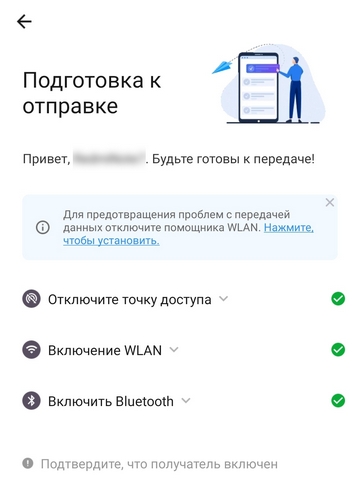
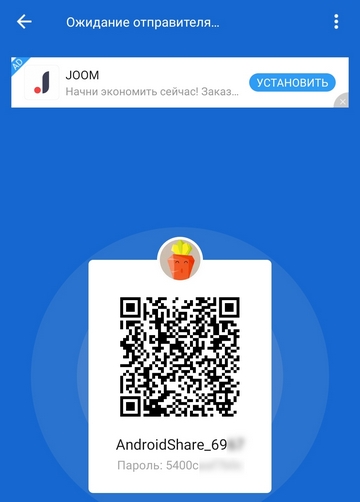
Google Files
Google Files — функциональное приложение от Google, которое помогает освободить свободное пространство на телефоне. Также с помощью программы можно передать файлы с одного гаджета на другой.
Для этого необходимо установить Google Files на два смартфона. Пользователь, который хочет передать данные, должен перейти в раздел «Обмен», нажать кнопку «Отправить» и выбрать файлы. Другой пользователь должен нажать кнопку «Получить». После этого будет выполнена синхронизация между устройствами. Таким образом, данные будут переданы через Wi-Fi.
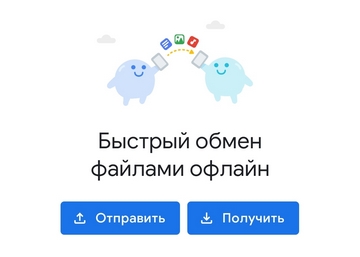
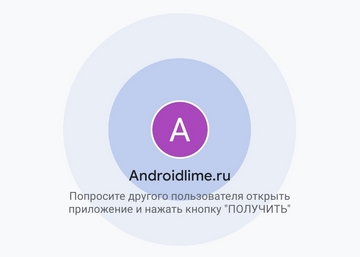
Send Anywhere
Send Anywhere — удобное и быстрое приложение, которое используется для неограниченного обмена файлами. С помощью программы можно передать данные с одного телефона на другой через Wi-Fi. Есть полная поддержка технологии Wi-Fi Direct. Используется усиленное шифрование файлов (256-бит).
Чтобы выполнить обмен данных между двумя устройствами, необходимо установить Send Anywhere на оба гаджета. На первом телефоне нужно перейти во вкладку «Отправить». Далее остается выбрать данные для отправки — фото, видео, контакты, файлы — и нажать кнопку «Отправить».
Появится шестизначный ключ и QR-код. На втором телефоне нужно перейти во вкладку «Получить» и ввести шестизначный ключ или отсканировать QR-код. После этого будет выполнена синхронизация между устройствами для последующей передачи данных через Wi-Fi.
Источник: androidlime.ru